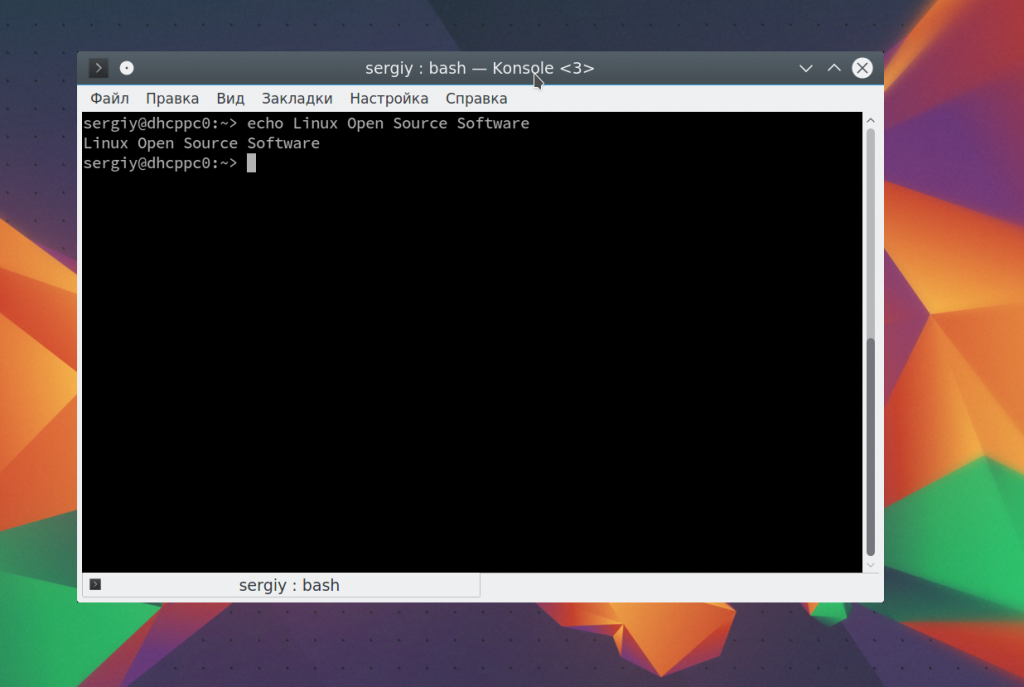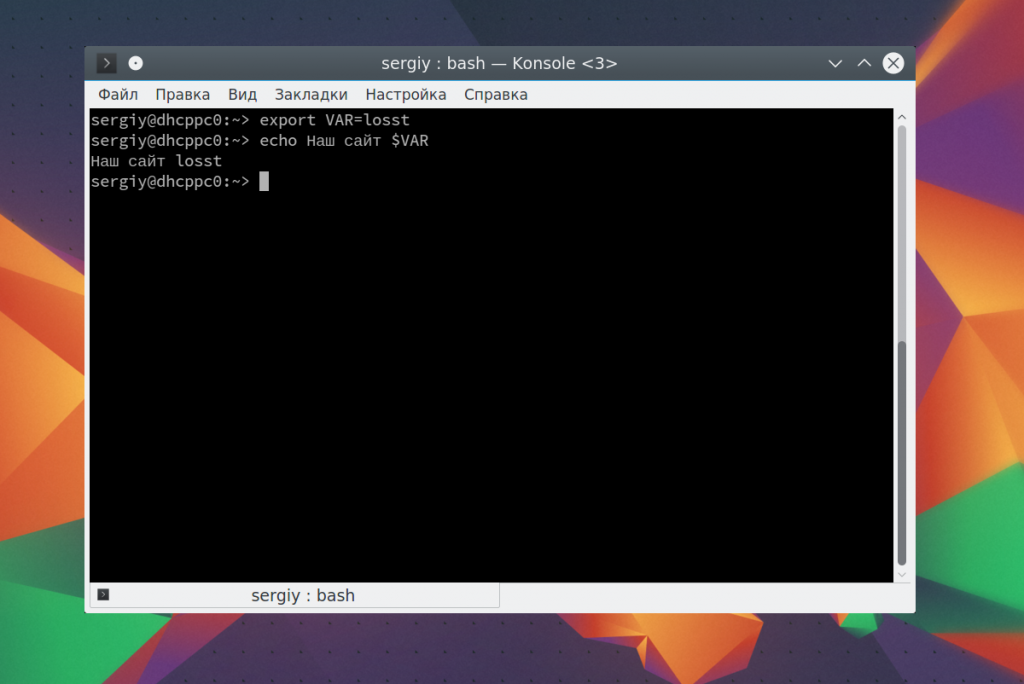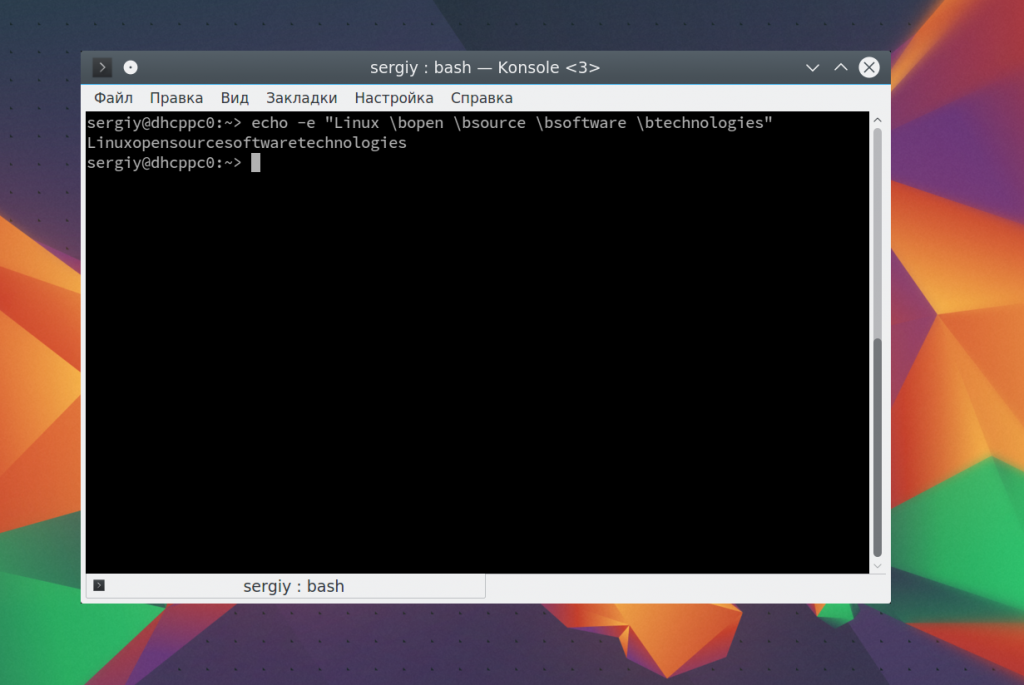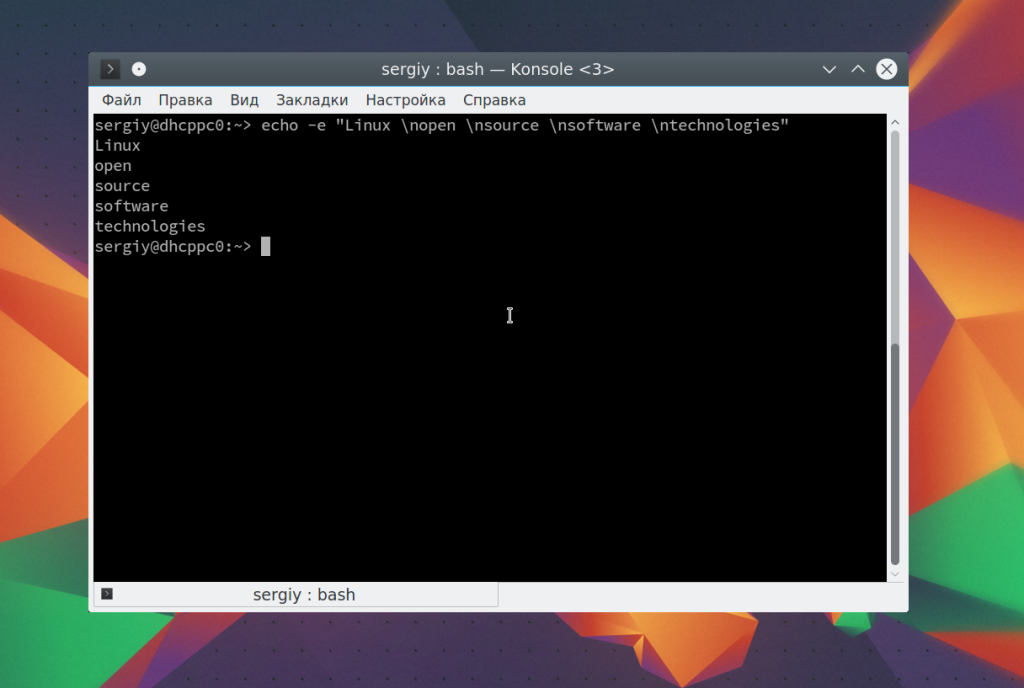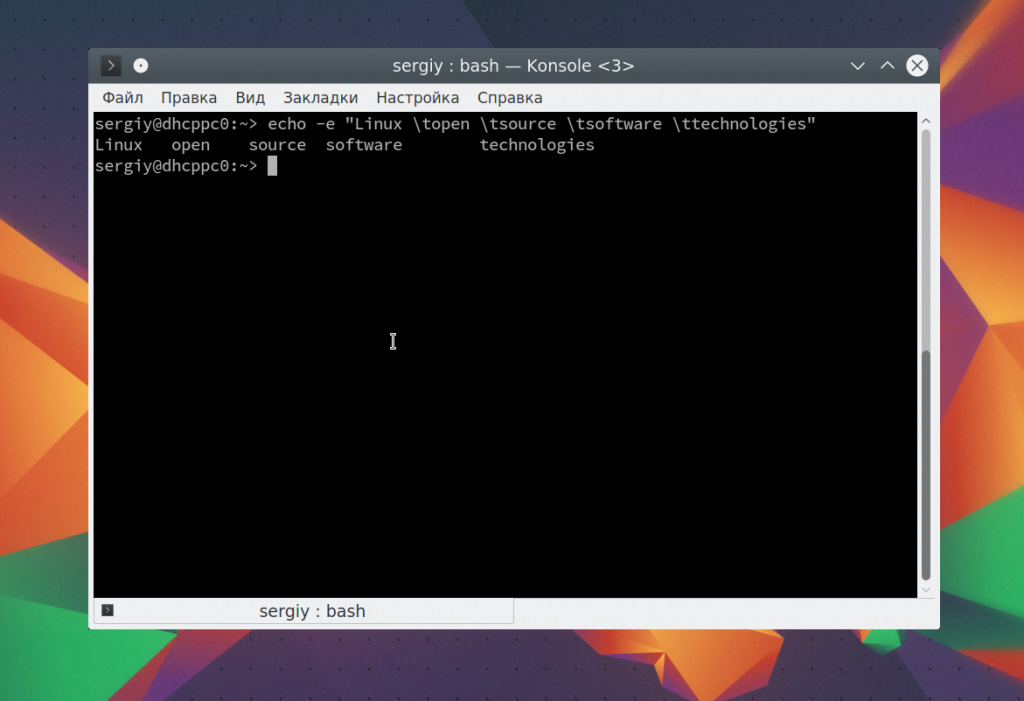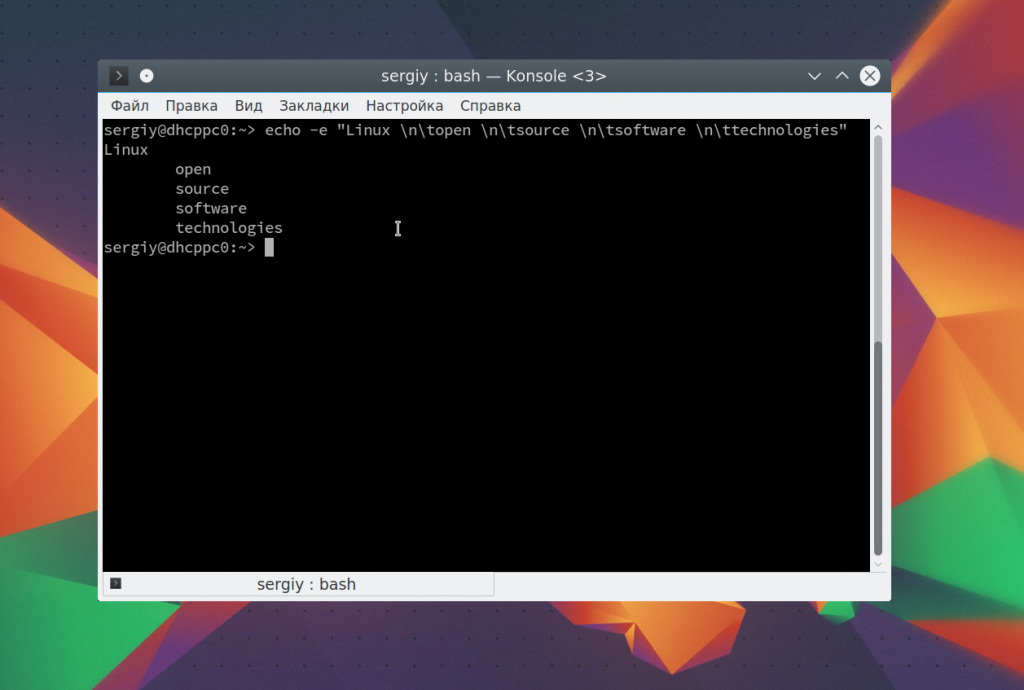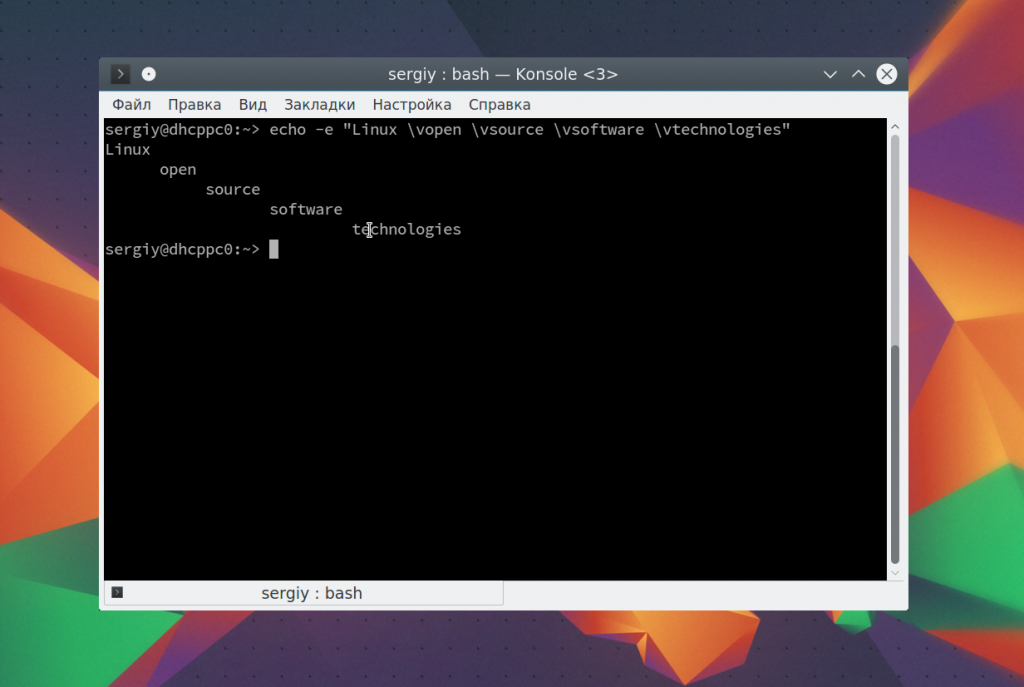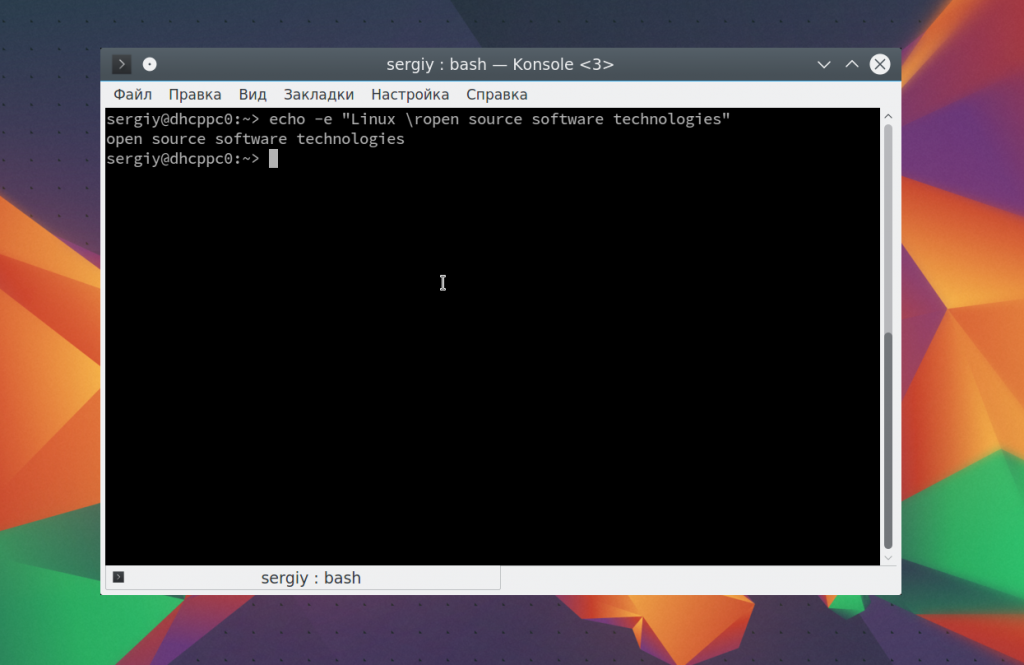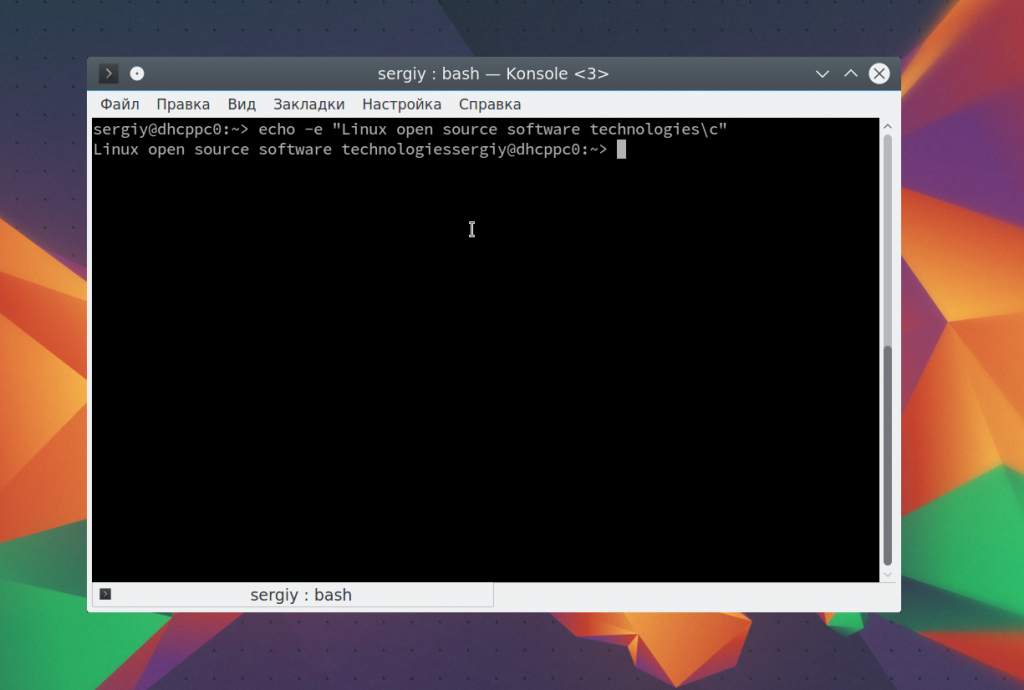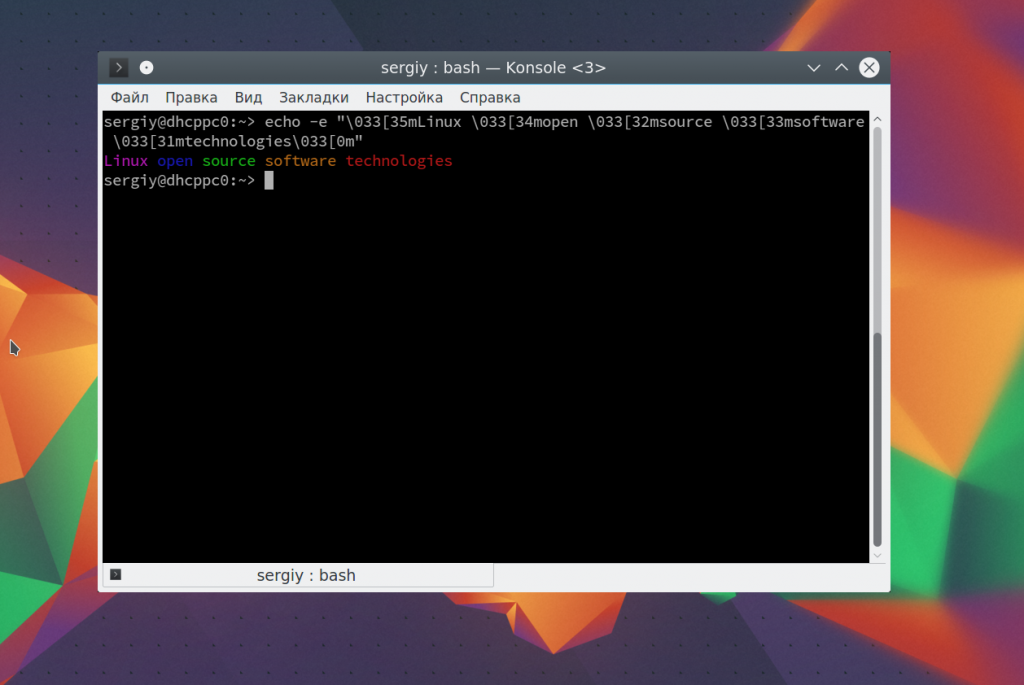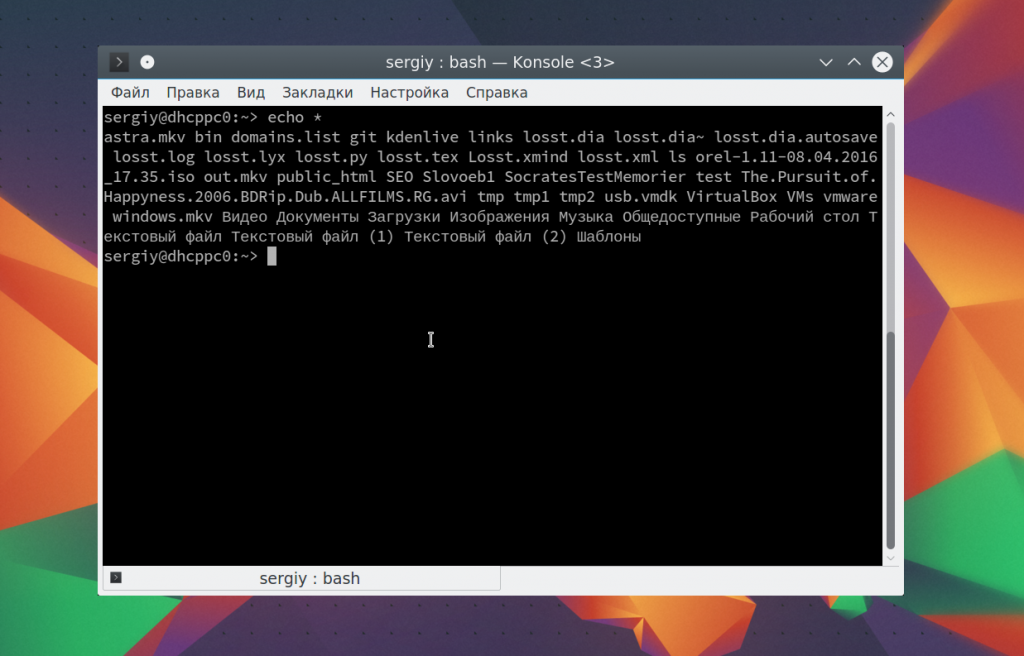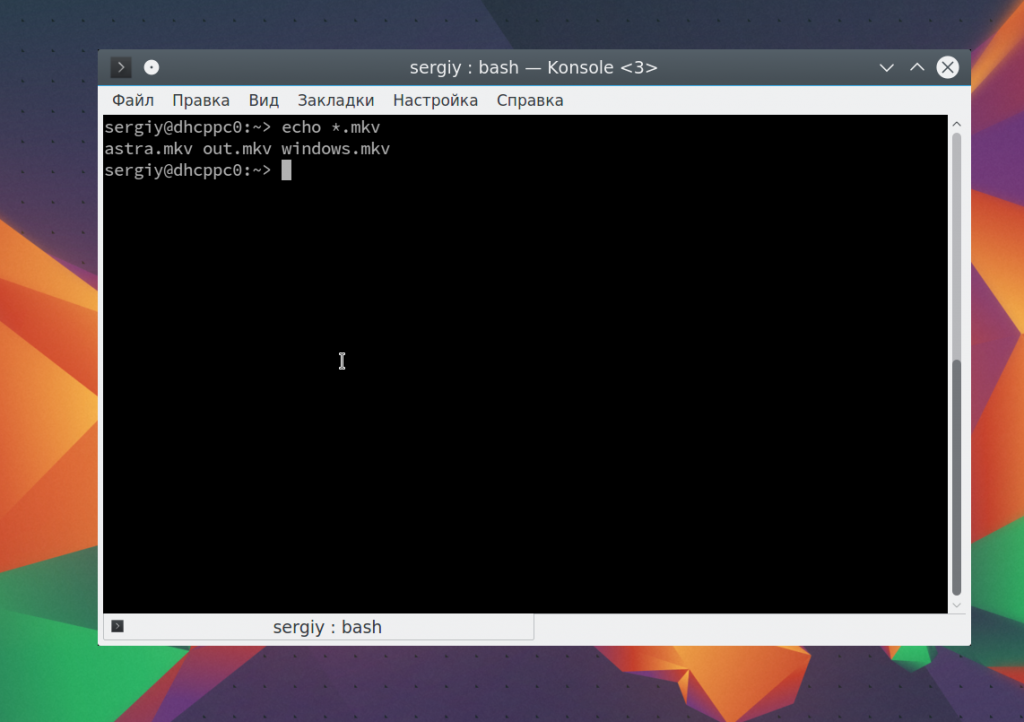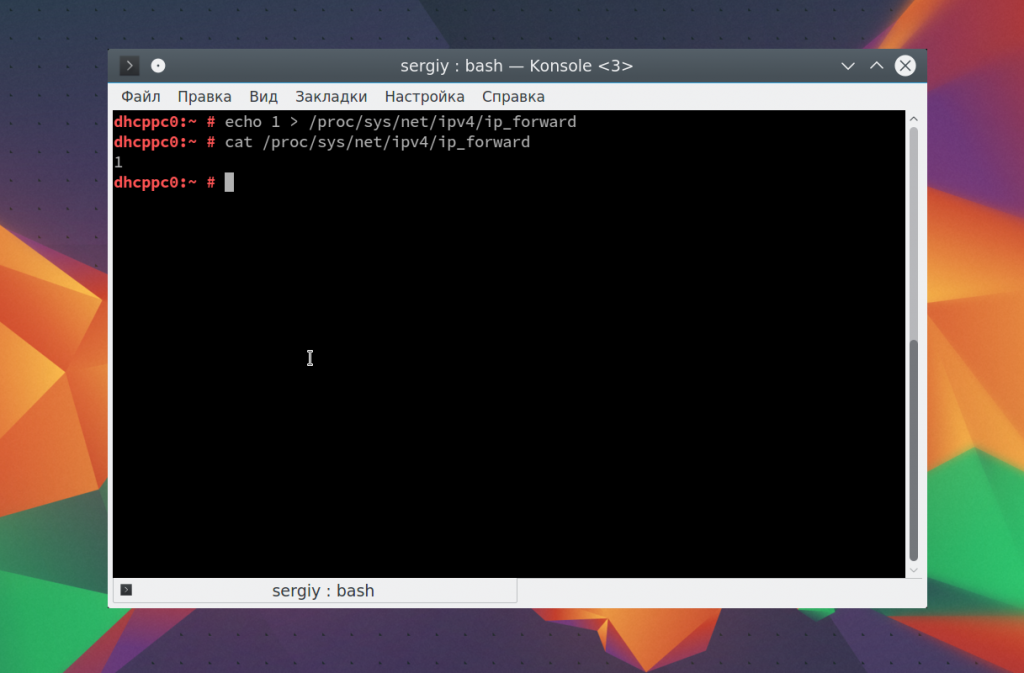- Команда echo в Linux
- Команда echo linux
- Примеры работы echo
- Выводы
- Основы Linux от основателя Gentoo. Часть 2 (4/5): Обработка текста и перенаправления
- Обработка текста
- Возвращаемся к перенаправлению
- Пример с каналами (пайпами)
- Распаковывающий канал
- Канал подлиннее
- Буря обработки текста начинается!
- Буря закончилась! Перенаправление
- Использование «>>»
- Об авторах
- Daniel Robbins
- Chris Houser
- Aron Griffis
Команда echo в Linux
Команда echo — это очень простая и в то же время часто используемая встроенная команда оболочки Bash. Она имеет только одно назначение — выводить строку текста в терминал, но применяется очень часто в различных скриптах, программах, и даже для редактирования конфигурационных файлов.
В этой статье мы рассмотрим что представляет из себя команда echo linux, как ее можно использовать и в каких ситуациях. Но сначала рассмотрим синтаксис самой команды.
Команда echo linux
Команда echo — это не системная утилита, у нее нет исполняемого файла. Она существует только внутри интерпретатора Bash. Синтаксис команды echo linux очень прост:
$ echo опции строка
Опций всего несколько, давайте рассмотрим их, чтобы вы могли лучше ориентироваться в работе утилиты:
- -n — не выводить перевод строки;
- -e — включить поддержку вывода Escape последовательностей;
- -E — отключить интерпретацию Escape последовательностей.
Это все опции, если включена опция -e, то вы можете использовать такие Escape последовательности для вставки специальных символов:
- /c — удалить перевод строки;
- /t — горизонтальная табуляция;
- /v — вертикальная табуляция;
- /b — удалить предыдущий символ;
- /n — перевод строки;
- /r — символ возврата каретки в начало строки.
Пожалуй, это все, что нужно знать о команде echo, а теперь давайте рассмотрим как с ней работать.
Примеры работы echo
Давайте рассмотрим как пользоваться echo. Сначала просто выведем строку на экран:
echo Linux Open Source Software Technologies
Также можно вывести значение переменной. Сначала объявим переменную:
Затем выведем ее значение:
Как уже говорилось, с помощью опции -e можно включить интерпретацию специальных последовательностей. Последовательность \b позволяет удалить предыдущий символ. Например, удалим все пробелы из строки:
echo -e «Linux \bopen \bsource \bsoftware \btechnologies»
Последовательность \n переводит курсор на новую строку:
echo -e «Linux \nopen \nsource \nsoftware \ntechnologies»
С помощью \t вы можете добавить горизонтальные табуляции:
echo -e «Linux \topen \tsource \tsoftware \ttechnologies»
Можно совместить переводы строки и табуляции:
echo -e «Linux \tnopen \tnsource \tnsoftware \tntechnologies»
Точно так же можно применить вертикальную табуляцию:
echo -e «Linux \vopen \vsource \vsoftware \vtechnologies»
С помощью последовательности \r можно удалить все символы до начала строки:
echo -e «Linux \ropen source software technologies»
Последовательность -c позволяет убрать перевод на новую строку в конце сообщения:
echo -e «Linux open source software technologies\c»
Дальше — больше. Вы можете разукрасить вывод echo с помощью последовательностей управления цветом Bash. Для доступны такие цвета текста:
Например. раскрасим нашу надпись в разные цвета:
echo -e «\033[35mLinux \033[34mopen \033[32msource \033[33msoftware \033[31mtechnologies\033[0m»
С основными параметрами команды echo разобрались, теперь рассмотрим еще некоторые специальные символы bash. Вы можете вывести содержимое текущей папки просто подставив символ *:
Также можно вывести файлы определенного расширения:
Я уже говорил, что echo можно использовать для редактирования конфигурационных файлов. Вы можете использовать запись echo в файл linux, если он пуст:
echo 1 > /proc/sys/net/ipv4/ip_forward
Если файл не пуст, и вам необходимо добавить свою строчку в конец файла используйте символ перенаправления вывода >>:
echo «UUID=09ec0871-2f55-4dd5-aeb2-cacc4a67907c /var/tmp btrfs subvol=@/var/tmp 0 0» >> /etc/fstab
Если строка содержит какие-либо специальные символы или может быть понята интерпретатором неоднозначно, следует заключить ее в кавычки.
Выводы
В этой статье была рассмотрена команда echo linux. Несмотря на свою простоту, она может применяться для решения различных задач и незаменима при написании простых скриптов. Надеюсь, эта информация была вам полезной.
Обнаружили ошибку в тексте? Сообщите мне об этом. Выделите текст с ошибкой и нажмите Ctrl+Enter.
Основы Linux от основателя Gentoo. Часть 2 (4/5): Обработка текста и перенаправления
В этом отрывке вы узнаете про множество интересных и полезных команд по работе с текстовыми данными в Linux. Также даны основы работы с потоками ввода-вывода в bash.
Навигация по основам Linux от основателя Gentoo:
Часть I
Часть II
- Регулярные выражения (вступление)
- Назначения папок, поиск файлов
- Управление процессами
- Обработка текста и перенаправления
- Модули ядра (итоги и ссылки)
Обработка текста
Возвращаемся к перенаправлению
Ранее в этой серии руководств, мы видели пример использования >, оператора для перенаправления вывода команды в файл, как показано ниже:
$ echo «firstfile» > copyme
Помимо перенаправления вывода в файл, мы можем воспользоваться такой мощной фишкой оболочки как каналы (пайпы). Используя пайпы, мы можем передать вывод одной команды на вход другой. Рассмотрим следующий пример:
$ echo "hi there" | wc
1 2 9
Символ | используется для подключения выхода команды слева, ко входу команды справа от него. В примере выше, команда echo печатает в вывод «hi there» с символом перевода строки в конце. Этот вывод обычно появляется в терминале, но канал перенаправляет его на вход команде wc, которая показывает количество строк, слов и символов.
Пример с каналами (пайпами)
Вот другой простой пример:
В этом случае, ls -s обычно вывела бы текущую директорию на терминал, с указанием размера перед каждым файлом. Однако вместо этого, мы передаем вывод программе sort -n, которая численно отсортирует его. Это очень удобно для поиска файлов, которые занимают в директории больше всего места.
Следующие примеры посложнее, они демонстрируют мощь и удобство, которые можно получить используя каналы. Далее мы используем команды, которые еще не были рассмотрены, однако не заостряйте на них свое внимание. Вместо это, сконцентрируйтесь на понимании того, как работают пайпы и как вы можете использовать их в своей повседневной работе с Linux.
Распаковывающий канал
Для разархивации и распаковки файла, вы могли бы сделать следующее:
$ bzip2 -d linux-2.4.16.tar.bz2
$ tar xvf linux-2.4.16.tar
Недостаток такого метода — это создание промежуточного, разархивированного файла на диске. Поскольку tar может читать данные напрямую со своего входа (вместо указанного файла), мы можем получить тот же конечный результат используя пайп:
$ bzip2 -dc linux-2.4.16.tar.bz2 | tar xvf —
Вуухуу! Сжатый тарбол был распакован и мы обошлись без промежуточного файла.
Канал подлиннее
Вот еще один пример пайпа:
$ cat myfile.txt | sort | uniq | wc -l
Мы используем cat для отправки содержимого myfile.txt команде sort. Когда sort получает данные на вход, она сортирует их построчно в алфавитном порядке, и отправляет в таком виде программе uniq. uniq удаляет повторяющиеся строки (кстати uniq, требует отсортированный список на входе) и отправляет результат на wc -l. Мы рассматривали команду wc ранее, но без ее опций. Когда указывается опция -l, то команда выводит только количество строк, количество слов и символов в этом случае не выводятся. Вы увидите, что такой пайп распечатает количество уникальных строк в текстовом файле.
Попробуйте создать пару файлов в вашем текстовом редакторе. Используйте на них данный пайп и посмотрите на результат который вы получите.
Буря обработки текста начинается!
Теперь мы приступим к беглому осмотру команд Linux для стандартной обработки текстов. Поскольку сейчас мы рассмотрим множество программ, у нас не будет места для примеров по каждой из них. Вместо этого, мы призываем вас прочитать man-станицы приведенных команд (набрав man echo, например) и изучить каждую команду с ее опциями, потратив некоторое время на игру с ними. Как правило, эти команды печатают результат обработки на терминал, а не производят модификацию непосредственно файла. После этого беглого обзора, мы поглубже рассмотрим перенаправление ввода-вывода. Так что да, уже виден свет в конце тунеля. 🙂
echo печатает свои аргументы на терминал. Используйте опцию -e если хотите включить в вывод управляющие последовательности; например echo -e ‘foo\nfoo’ напечатает foo, затем перейдет на новую строку, затем снова напечатает foo. Используйте опцию -n чтобы запретить echo добавлять символ новой строки в конец вывода, как это сделано по-умолчанию.
cat напечатает содержимое указанного файла на терминал. Удобна как первая команда пайпа, например, cat foo.txt | blah.
sort выведет содержимое файла, указанного в командной строке, в алфавитном порядке. Естественно, sort также может принимать ввод из пайпа. Наберите man sort чтобы ознакомиться с опциями команды, которые управлют вариантами сортировки.
uniq принимает уже отсортированный файл или поток данных (через пайп) и удаляет повторяющиеся строки.
wc выводит количество строк, слов и символов в указанном файле или во входном потоке (из пайпа). Введите man wc чтобы узнать, как настроить вывод программы.
head выводит первые десять строк файла или потока. Используйте опцию -n, чтобы указать, сколько строк должно отображаться.
tail печатает последние десять строк файла или потока. Используйте опцию -n, чтобы указать, сколько строк должно отображаться.
tac похожа на cat, но печатает все строки в обратном порядке, другими словами, последняя строка печатается в первую очередь.
expand конвертирует входные символы табуляции в пробелы. Опция -t указывает размер табуляции.
unexpand конвертирует входные пробелы в символы табуляции. Опция -t указывает размер табуляции.
cut используется для извлечения из входного файла или потока, полей разделенных указанным символом. (попробуйте echo ‘abc def ghi jkl’ | cut -d ‘ ‘ -f2,2 прим. пер.)
Команда nl добавляет к каждой входной строке ее номер. Удобно для распечатки.
pr разбивает файл на страницы и нумерует их; обычно используется для печати.
tr — инструмент трансляции (преобразования) символов; используется для отображения определенных символов во входном потоке на заданные символы в выходной поток.
split — эта команда используется для разделения больших файлов на несколько небольших, более управляемых частей.
fmt используется, чтобы выполнить «перенос» длинных строк текста. Сегодня она не очень полезна, поскольку эта возможность встроена в большинство текстовых редакторов, хотя команда достаточно хороша, чтобы ее знать.
paste принимает два или несколько файлов в качестве входных данных, объединяет построчно и выводит результат. Может быть удобно для создания таблиц или колонок текста.
join похожа на paste, эта утилита позволяет объединять два файла по общему полю (по-умолчанию первое поле в каждой строке).
tee печатает входные аргументы в файл и на экран одновременно. Это полезно, когда вы хотите создать лог для чего-либо, а также хотите видеть процесс на экране.
Буря закончилась! Перенаправление
Bash и другие шелы поддерживают концепцию «herefile». Это позволяет давать входные данные команде в виде набора строк с последующей командой, означающей окончание ввода последовательности значений. Проще всего это показать на примере:
$ sort apple
cranberry
banana
END
apple
banana
cranberry
В приведенном выше примере, мы вводим слова apple, cranberry и banana, с последующим «END» для указания окончания ввода. Затем программа sort возвращается наши слова в алфавитном порядке.
Использование «>>»
$ echo Hi > myfile
$ echo there. > myfile
$ cat myfile
there.
Уупс! Мы потеряли часть с «Hi»! А вот что мы имели ввиду:
$ echo Hi > myfile
$ echo there. >> myfile
$ cat myfile
Hi
there.
Спасибо Dmitry Minsky (Dmitry.Minsky@gmail.com) за перевод.
Об авторах
Daniel Robbins 
Дэниэль Роббинс — основатель сообщества Gentoo и создатель операционной системы Gentoo Linux. Дэниэль проживает в Нью-Мехико со свой женой Мэри и двумя энергичными дочерьми. Он также основатель и глава Funtoo, написал множество технических статей для IBM developerWorks, Intel Developer Services и C/C++ Users Journal.
Chris Houser
Крис Хаусер был сторонником UNIX c 1994 года, когда присоединился к команде администраторов университета Тэйлора (Индиана, США), где получил степень бакалавра в компьютерных науках и математике. После он работал во множестве областей, включая веб-приложения, редактирование видео, драйвера для UNIX и криптографическую защиту. В настоящий момент работает в Sentry Data Systems. Крис также сделал вклад во множество свободных проектов, таких как Gentoo Linux и Clojure, стал соавтором книги The Joy of Clojure.
Aron Griffis
Эйрон Гриффис живет на территории Бостона, где провел последнее десятилетие работая в Hewlett-Packard над такими проектами, как сетевые UNIX-драйвера для Tru64, сертификация безопасности Linux, Xen и KVM виртуализация, и самое последнее — платформа HP ePrint. В свободное от программирования время Эйрон предпочитает размыщлять над проблемами программирования катаясь на своем велосипеде, жонглируя битами, или болея за бостонскую профессиональную бейсбольную команду «Красные Носки».